HP RTX可替换磁盘备份系统
HPDP备份软件设置

HPDP备份软件设置HP DP备份软件设置指南目录一、添加客户机 (1)二、带库的磁带操作与磁带组的建立 (2)三、建立文件的备份策略 (3)四、建立ORACLE的备份策略 (4)五、文件的恢复操作 (5)六、备份日志查看 (5)七、注意事项 (6)1、调整备份时间策略。
(6)2、所有磁带已满。
(6)3、用户服务器灾难恢复的镜像存放位置。
(6)4、不要随便更改备份服务器名和ip。
(6)5、惠普官方DP使用手册存放位置。
(6)一、添加客户机在备份服务器端和所要安装备份客户端的服务器的hosts文件中相互添加对方ip和主机名;在dp备份软件界面的左上方上下文列表中选“客户机”,在树状列表中右键点“客户机”,选“添加客户机”,下一步;输入所要添加的备份客户端名称,选“添加”到右方列表,下一步;组件中“磁带客户机”必选,“介质代理”只有在san中可看到带库的才选,如需oracle在线备份选“oracle集成”,如需灾备选“自动灾难备份模块”后,点击“选项”选项卡;取消“使用默认系统帐号”,填入有权限的“名称”“密码”,如无域则填入计算机名,完成,等待即可加入新客户机。
二、带库的磁带操作与磁带组的建立将新磁带通过带库操作加入到带库中或从带库取出后,需要在备份软件中扫描条码和格式化在dp备份软件界面的左上方上下文列表中选“设备和介质”,在树状列表的“设备”->“hp msl带库名”->“插槽”点击右键选择“条形码扫描”即可更新带库中磁带变化。
同样在“插槽”中选择新的、显示为“问号”的磁带(可多选),右键点击选“格式化”;可以选择曾经建立过的介质池(即介质的分组),下一步;可以按图中的选“指定”输入此盘磁带的名称,建议在贴条形码的情况下选“使用条形码”,下一步;可选默认的介质大小,如需使磁带的容量显示正常,选制定并按照实际磁带容量填入(3TB/1.5TB)。
如果此磁带原先格式化过,选择“强制操作”,第一次格式化不选。
HP系统备份及恢复方案

HP系统备份及恢复方案1 检查系统是否安装ignite软件# swlist -l bundle |grep -i igniteIGNITE C.7.4.157 HP-UX Installation Utilities (Ignite-UX)# whereis make_tape_recoverymake_tape_recovery: /opt/ignite/bin/make_tape_recovery/opt/ignite/share/man/man1m.Z/make_tape_recovery.1m2 备份2.1 查看make_tape_recovery参数# /opt/ignite/bin/make_tape_recovery -helpUsage: make_tape_recovery [-s iux_server|[-l lanic_id]] [-A][-B boot_destination_file] [-I][-a tape_device_file][-p] [-r][-t tape_title] [-v] [-i|-ib] [-d description] [-f content_file][-Dtape_vol_name][-x content-options] [-P s|w|e] [-m tar|cpio|pax] [XToolkit-Options] [-?]-s iux_server Specifies the server on which configuration files and archives reside-A Specifies all files on each selected disk or volumegroup that are included-B boot_dest_file Specifies the temporary location of the LIF volume -I Cause the system recovery process to be interactive when booting from the tape-a tape_device_file Specifies the tape device file-r Resumes creation of the archive-p Previews the processing that would take place withoutactually creating the archive-t tape_title Specifies a custom message of the archive tape-v Specifies verbose output-i Causes make_tape_recovery to run interactively-d description Specifies the one line description of the archive-D tape_vol_name Specifies 6-character ANSI tape volume name. IPF tape only-f content_file Specifies the location of the file which identifies keywords to specify inclusions and exclusions for thearchive-l lanic_id Specifies the lanic id of the system being archived,used with -s option-m tar|cpio|pax Specify in which format the files/directories image in the archive will be stored-x content_option Specifies the included/excluded disk or volume groups-n num_cfg_dir Specifies the number of configuration and log file directories to be saved on the system-? Display this help screen2.2 执行系统备份# /opt/ignite/bin/make_tape_recovery -Av# /opt/ignite/bin/make_tape_recovery -Av -a /dev/rmt/1mn (提定磁带设备)2.3 检查备份是否成功# /opt/ignite/bin/check_tape_recovery#cat /var/opt/ignite/recovery/latest/recovery.log3 恢复3.1 恢复磁带上的所有数据3.1.1 非交互式恢复系统[1] 在磁带机中,插入系统恢复带[2] Boot 系统[3] 中断Boot 流程,进入Boot_admin> 提示下[4] Boot_admin> bo 8/16.0.0 (8/16.0.0: 磁带机的hardware path )[5] 选取" non-interactive "[6] 等待系统恢复完毕3.1.2 交互式恢复系统[1] 在磁带机中,插入系统恢复带[2] Boot 系统[3] 中断Boot 流程,进入Boot_admin> 提示下[4] Boot_admin> bo 8/16.0.0 (8/16.0.0: 磁带机的hardware path )[5] 不选取" non-interactive "[6] 选取a. [ Install HP-UX ]b. [ Advanced Installation ]c. 配置或改变如下选项:disks, file systems,hostname, IP ddress,timezone, root password,DNS server, and gateway[7] 选取[install continue… ],直到系统恢复完毕3.2 恢复磁带上部分文件[1] 在磁带机中,插入系统恢复带#mt -t /dev/rmt/0mn fsf 1#tar -xvf /dev/rmt/0m filename (filename为需要恢复的文件名)# tar -xvf /dev/rmt/0m etc/hosts (恢复文件时,如果需要放在原来的位置,则需要在根目录执行恢复)# tar -xvf /dev/rmt/0m u01/app/oracle/oradata (恢复oradata目录下的所有文件)lvreduce -k -m 0 /dev/vg00/lvol6 1lvsync /dev/vg00/lvol3lvreduce –m 0 /dev/vg00/lvol3vgscanvgcfgrestore| | | | | | | | | | | | > > > 正文搜索[原创] HP-UX COMMAN D 作者: 发表于:2005-12-09 15:54:18【】【】【】【】# ioscan –fnkC disk# swinstall –s /cdrom/(filename) <安装软件补丁从cdrom下>;# swremove <卸除应用程序>;# shutdown 0 <进入单用户模式>;# init 3 <进入多用户>;# umount /opt <卸除opt>;<umount /opt 时报错,不能umount opt,可以用ps –ef |grep opt 命令查看opt进程然后用kill –9 5988 >; -9 强行关掉命令,5988 进程名# swlist –l fileset –a state|grep PHKL_18543 <查找PHKL_18543这个补丁是否安装>;# lvextend –L 30 /dev/vg00/lvol5 <扩大逻辑卷为30兆>;# extendfs /dev/vg00/rlvol5 <r 一定要加这个字母>;# mount /opt# mount –a <全部设备mount>;# bdf <查看容量是否扩大>;# lvextend –L 200 /dev/vg00/lvol6 <在线将tmp文件系统扩展到800Mb>;# fsadm –b 819200 /tmp# bdf# tsm <启动多进程,用ctrl_t切换窗口或按F1、F2来切换>;# make_tape_recovery –Av <备份系统到磁带上、备份到磁带上的系统文件看不到。
HP-UX如何使用磁带备份、恢复系统并重新分区
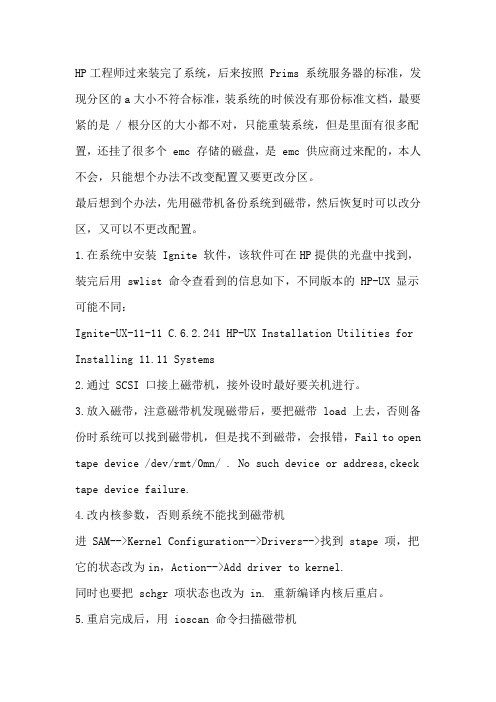
HP工程师过来装完了系统,后来按照 Prims 系统服务器的标准,发现分区的a大小不符合标准,装系统的时候没有那份标准文档,最要紧的是 / 根分区的大小都不对,只能重装系统,但是里面有很多配置,还挂了很多个 emc 存储的磁盘,是 emc 供应商过来配的,本人不会,只能想个办法不改变配置又要更改分区。
最后想到个办法,先用磁带机备份系统到磁带,然后恢复时可以改分区,又可以不更改配置。
1.在系统中安装 Ignite 软件,该软件可在HP提供的光盘中找到,装完后用 swlist 命令查看到的信息如下,不同版本的 HP-UX 显示可能不同:Ignite-UX-11-11 C.6.2.241 HP-UX Installation Utilities for Installing 11.11 Systems2.通过 SCSI 口接上磁带机,接外设时最好要关机进行。
3.放入磁带,注意磁带机发现磁带后,要把磁带 load 上去,否则备份时系统可以找到磁带机,但是找不到磁带,会报错,Fail to open tape device /dev/rmt/0mn/ . No such device or address,ckeck tape device failure.4.改内核参数,否则系统不能找到磁带机进 SAM-->Kernel Configuration-->Drivers-->找到 stape 项,把它的状态改为in,Action-->Add driver to kernel.同时也要把 schgr 项状态也改为 in. 重新编译内核后重启。
5.重启完成后,用 ioscan 命令扫描磁带机# ioscan -fnCtape记住磁带机的 hard path ,恢复系统时要用到。
6.备份系统# make_tape_recovery -Av-A 指定备份整个 Root disk / Volume Group-v 显示备份过程的提示信息开始备份系统,纯系统备份大约需要半个小时的时间。
HP DP备份软件设置

HP DP备份软件设置指南目录一、添加客户机 (1)二、带库得磁带操作与磁带组得建立 (3)三、建立文件得备份策略 (9)四、建立ORACLE得备份策略 (13)五、文件得恢复操作 (17)六、备份日志查瞧 (19)七、注意事项 (20)1、调整备份时间策略。
(20)2、所有磁带已满。
(20)3、用户服务器灾难恢复得镜像存放位置。
(20)4、不要随便更改备份服务器名与ip。
(21)5、惠普官方DP使用手册存放位置。
(21)一、添加客户机在备份服务器端与所要安装备份客户端得服务器得hosts文件中相互添加对方ip与主机名;在dp备份软件界面得左上方上下文列表中选“客户机”,在树状列表中右键点“客户机”,选“添加客户机”,下一步;输入所要添加得备份客户端名称,选“添加”到右方列表,下一步;组件中“磁带客户机"必选,“介质代理”只有在san中可瞧到带库得才选,如需oracle在线备份选“oracle集成”,如需灾备选“自动灾难备份模块"后,点击“选项”选项卡;取消“使用默认系统帐号",填入有权限得“名称”“密码”,如无域则填入计算机名,完成,等待即可加入新客户机、二、带库得磁带操作与磁带组得建立将新磁带通过带库操作加入到带库中或从带库取出后,需要在备份软件中扫描条码与格式化在dp备份软件界面得左上方上下文列表中选“设备与介质”,在树状列表得“设备"-〉“hp msl带库名”->“插槽”点击右键选择“条形码扫描”即可更新带库中磁带变化。
同样在“插槽”中选择新得、显示为“问号”得磁带(可多选),右键点击选“格式化";可以选择曾经建立过得介质池(即介质得分组),下一步;可以按图中得选“指定”输入此盘磁带得名称,建议在贴条形码得情况下选“使用条形码”,下一步;可选默认得介质大小,如需使磁带得容量显示正常,选制定并按照实际磁带容量填入(3TB/1.5TB)。
HP DP备份软件与2024带库简单配置手册
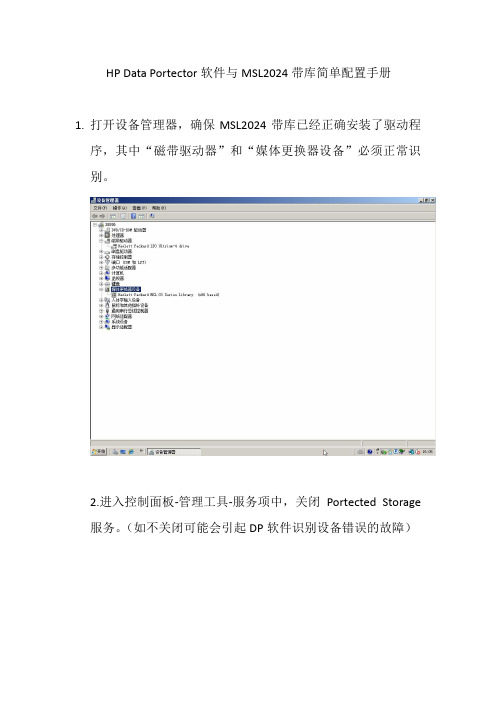
HP Data Portector软件与MSL2024带库简单配置手册1.打开设备管理器,确保MSL2024带库已经正确安装了驱动程序,其中“磁带驱动器”和“媒体更换器设备”必须正常识别。
2.进入控制面板-管理工具-服务项中,关闭Portected Storage服务。
(如不关闭可能会引起DP软件识别设备错误的故障)2.安装HP Data Protector软件。
4.双击图标Data Protector Manager进入软件菜单。
5.从软件左上角下拉菜单中选择Clients选项,选择Clients 单机鼠标右键选择Add Clients(添加客户端),从而添加与磁带库相连接的服务器。
6. 从软件左上角下拉菜单中选择Devices & Media选项,在Devices by host选项中单击鼠标右键,选择Autoconfigure Devices(自动添加设备)选项,并选择识别到的设备。
7.设备添加完成后,选择Slots并单击右键,执行Barcode Scan(条码扫描),完成后会识别出槽位磁带状态。
8.选择有问号的槽位图标,单击右键执行Scan和Format。
直到磁带被正确识别(绿色磁带图标)。
注意:在执行Format 命令时,要勾选Force operation选项(强制格式化)9. 从软件左上角下拉菜单中选择Backup选项,选择Backup Specifications下的Filesystem,单击右键执行Add Backup命令。
10.勾选需要备份的文件位置并选择执行设备。
11.设置备份策略。
(备份时间和备份方式,全备选择Full,增量选择Incr)。
12.保存备份策略,如想立即执行可选择备份策略右键Start Backup。
老系统克隆到新硬盘的解决方法
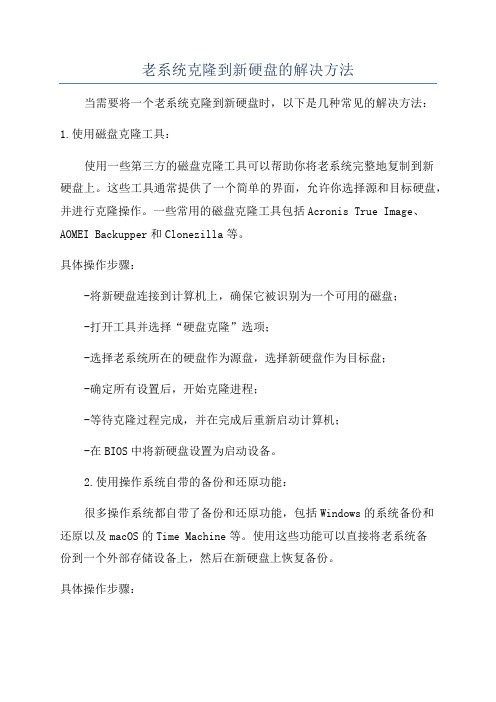
老系统克隆到新硬盘的解决方法当需要将一个老系统克隆到新硬盘时,以下是几种常见的解决方法:1.使用磁盘克隆工具:使用一些第三方的磁盘克隆工具可以帮助你将老系统完整地复制到新硬盘上。
这些工具通常提供了一个简单的界面,允许你选择源和目标硬盘,并进行克隆操作。
一些常用的磁盘克隆工具包括Acronis True Image、AOMEI Backupper和Clonezilla等。
具体操作步骤:-将新硬盘连接到计算机上,确保它被识别为一个可用的磁盘;-打开工具并选择“硬盘克隆”选项;-选择老系统所在的硬盘作为源盘,选择新硬盘作为目标盘;-确定所有设置后,开始克隆进程;-等待克隆过程完成,并在完成后重新启动计算机;-在BIOS中将新硬盘设置为启动设备。
2.使用操作系统自带的备份和还原功能:很多操作系统都自带了备份和还原功能,包括Windows的系统备份和还原以及macOS的Time Machine等。
使用这些功能可以直接将老系统备份到一个外部存储设备上,然后在新硬盘上恢复备份。
具体操作步骤:-将外部存储设备连接到计算机上,并确保它被识别为一个可用的备份目标;-打开系统备份工具,创建一个系统备份到外部设备上;-将新硬盘连接到计算机上,确保它被识别为一个可用的磁盘;-打开系统还原工具,选择之前创建的备份,将其恢复到新硬盘上;-确定所有设置后,开始还原过程;-等待还原过程完成,并在完成后重新启动计算机;-在BIOS中将新硬盘设置为启动设备。
3.手动复制和恢复文件和系统设置:如果只需要将系统文件和个人文件从老系统复制到新硬盘,可以通过手动复制和恢复的方式来实现。
这种方法需要一些技术知识和时间,但可以更加精细地选择要复制和恢复的文件。
具体操作步骤:-将新硬盘连接到计算机上,确保它被识别为一个可用的磁盘;-打开老系统,选择要复制的个人文件和系统文件,并将它们复制到一个外部存储设备上;-断开新硬盘并重新启动计算机;-将新硬盘连接到计算机上,确保它被识别为一个可用的磁盘;-打开新系统,将之前复制的个人文件和系统文件恢复到相应的位置;-重新启动计算机。
惠普笔记本换硬盘教程
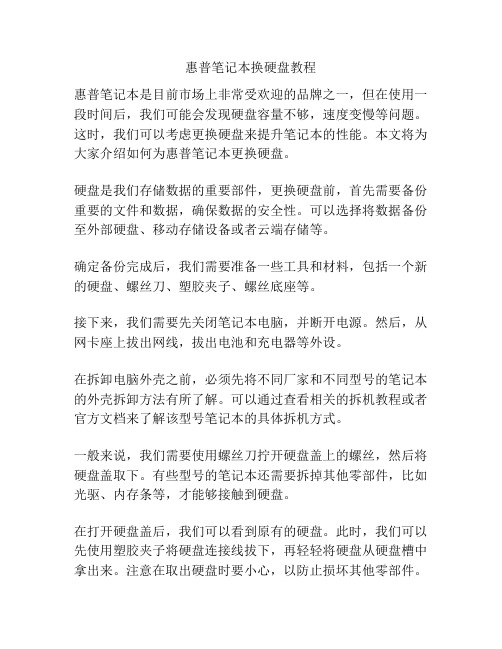
惠普笔记本换硬盘教程惠普笔记本是目前市场上非常受欢迎的品牌之一,但在使用一段时间后,我们可能会发现硬盘容量不够,速度变慢等问题。
这时,我们可以考虑更换硬盘来提升笔记本的性能。
本文将为大家介绍如何为惠普笔记本更换硬盘。
硬盘是我们存储数据的重要部件,更换硬盘前,首先需要备份重要的文件和数据,确保数据的安全性。
可以选择将数据备份至外部硬盘、移动存储设备或者云端存储等。
确定备份完成后,我们需要准备一些工具和材料,包括一个新的硬盘、螺丝刀、塑胶夹子、螺丝底座等。
接下来,我们需要先关闭笔记本电脑,并断开电源。
然后,从网卡座上拔出网线,拔出电池和充电器等外设。
在拆卸电脑外壳之前,必须先将不同厂家和不同型号的笔记本的外壳拆卸方法有所了解。
可以通过查看相关的拆机教程或者官方文档来了解该型号笔记本的具体拆机方式。
一般来说,我们需要使用螺丝刀拧开硬盘盖上的螺丝,然后将硬盘盖取下。
有些型号的笔记本还需要拆掉其他零部件,比如光驱、内存条等,才能够接触到硬盘。
在打开硬盘盖后,我们可以看到原有的硬盘。
此时,我们可以先使用塑胶夹子将硬盘连接线拔下,再轻轻将硬盘从硬盘槽中拿出来。
注意在取出硬盘时要小心,以防止损坏其他零部件。
拿出原有硬盘后,我们可以开始安装新的硬盘了。
首先,将新硬盘放入硬盘槽中,并保持与槽的对应位置。
然后,将硬盘连接线插到硬盘接口上,确保连接牢固。
安装硬盘后,我们需要将笔记本电脑重新组装起来。
按照拆机的逆序进行组装,将外壳盖好,并拧紧螺丝。
重新组装好笔记本后,我们可以将电池和充电器等外设重新插上,接上电源,并开机测试新硬盘是否正常工作。
在启动笔记本后,我们可以通过一些测试软件来测试新硬盘的速度和性能,确保更换硬盘的效果。
最后,为了确保硬盘的稳定工作,我们可以将之前备份的数据和文件恢复到新硬盘中。
可以使用备份工具或者手动将数据复制到硬盘中。
总结起来,更换惠普笔记本的硬盘并不是一件困难的事情,只需备份数据、准备工具和材料、按照拆机教程操作、重新组装、测试新硬盘、恢复数据等步骤即可完成。
基于HPA技术保护系统的计算机更换硬盘方法——以联想慧盾保护系统为例

( 泰州师范高等专科学校 , 江苏 泰州 2 2 5 3 0 0 )
摘要 : 通过对各种类型的计算机硬盘保护卡的反复 实验 比对 , 确定保 护卡软 件存放在 计算机 中的位置 , 结合 对联 想慧盾保 护 系统程序进行具体分析 , 得 出联想慧盾保护 系统程序在计算机硬盘 中的位置 , 并利用联 想慧盾保 护 系统的“ 保护 系统参 数” 传送功能、 MHD D专业硬 盘工具软件 复制硬盘扇 区数据 、 V B编写硬 盘扇 区写入程序等 方法, 复制联 想慧盾保 护 系统在 计算机硬盘 中的程序 , 解决联想计算机 更换硬盘后 , 保 留联 想慧盾保 护 系统的功 能。
I S SN 1 0 0 9 -3 0 4 4
E — ma i l : x s j l @d n z s . n e t . C H
h t t p : / / w ww. d n z s . n e t . c a T e h + 8 6 — 5 5 1 — 6 5 6 9 0 9 6 3 6 5 6 9 0 9 6 4
Sy s t e m as an Exn
( Ta i z h o u Te a c h e r s ’Co l l e g e , Ta i z h o u 2 2 5 3 0 0 , Ch i n a )
Abs t r ac t :Th r oug h r e pe a t e d e x p e im e r n t  ̄c om p a is r o n of c o m put e r ha r d d i s k pr o t e c t i o n c a r d s of d i fe r e nt mo de l s , t he pr ot e c t i on c a r d s o f t wa r e c a n be l oc a t e d i n c om p ut e r s ,a nd i t ’ S t r ue wi t h t he Le no vo Hu i S hi e l d p r ot e c t i on s ys t e m pr o c e du r e By u t i l i z i ng
- 1、下载文档前请自行甄别文档内容的完整性,平台不提供额外的编辑、内容补充、找答案等附加服务。
- 2、"仅部分预览"的文档,不可在线预览部分如存在完整性等问题,可反馈申请退款(可完整预览的文档不适用该条件!)。
- 3、如文档侵犯您的权益,请联系客服反馈,我们会尽快为您处理(人工客服工作时间:9:00-18:30)。
7
2013年8月3日星期 六
传统非磁盘备份的问题
▲ ▲
由于介质保管不善导致备份/恢复作业的失败率: 5%-20% 主要的恢复需求是单个文件和单个表空间,从磁带中恢复单个 文件至少要花1个小时, 有时要接近1天 超过80%的恢复请求是在数据丢失后48小时内提出的;需要快 速的响应以及较短的恢复时间
Y/ Y unit growth %
225% 200% 150% 125% 100% 75% 50% 25% 0%
2007 2008 2009 2010 2011 2012
Unit shipments
400,000 300,000
80% 60% 200,000 100,000 0
2007 2008 2009 2010 2011 2012
需要提高可靠性 ,进行简单归档
• 光盘存储解决方案的容量有限, 外置USB硬盘不易拆卸
• 提供可以长期、可靠地保留数 据的备份解决方案
• 持久耐用的硬盘
1
RDX VS. 2.5” 外接USB HDD独特价值体验
优势
部署更灵活
使用更方便
价值交付系统
适合工业标准5.25” (塔式或者发生 自然灾害时,无 法有效保护关键 业务数据
• 需要将备份/归档数据迁移到异 地 • 光盘存储解决方案速度缓慢,容 量有限,并且容易出现刮擦和其 它物理损坏; • 外置USB硬盘不易拆卸
• 提供全面的备份解决方案,帮 助用户轻松、安全地将本地备 份数据迁移到异地
• 便携、结实、耐用的硬 盘 • 与可移动硬盘配合使用 的紧凑型内置或外置扩 展坞
•
IDC IDC
• •
•
2.5英寸硬盘的容量不断提升提升
Source: IDC Worldwide Removable Hard Disk Drive 2008-2012 Forecast and Analysis – January 2008
数据保护为何仍然是IT经理关注的重点?
•
•
分析人士预计,无论何种规模的企业,数据量都在以每 年80%的速度增长。 调查显示,人为原因造成的电脑和系统故障是引起数据 丢失和宕机事故的最常见原因。
•火灾 •地震 •洪水 •用户删除文件 •格式化硬驱动器 •黑客 •数据损坏
硬件或系统 故障 44%
•硬件、驱动器和 RAID 控制器故障. •操作系统死机.
来源:Understanding Data Loss. CBL Data Recovery Technologies Inc. Industry 资料来源 – Data Recovery Report
在公司数据中心遭到破坏停机长达10天或者经历一次灾难后, 93%的公司会在之后的一年时间内申请破产
资料来源: 华盛顿国家档案馆
业务连续性在所有业务优先任务中位居首位
企业重点关注的解决方案
连续性 安全性 整合 可扩展性 办公系统 协作 法规遵从 IT运营 控制 42% 38% 37% 35% 加强安全性和隐私性 27% 26% 26% 51% 51% 降低/优化IT成本 一致、可靠的IT服务交付 37% 31%
为什么说现在是最佳时 机? 惠普的独特之处
• 即插即用的USB硬盘 • 轻松、快捷的“拖放” 备份与还原
企业内部无专门 的备份资源
• 管理员或企业所有者需要在百忙 之中抽时间备份数据 • 缺乏进行专门备份的时间、知识 和经验,或者不希望安排专人负 责数据备份 • 没有备份流程或者备份流程不完 善
数据保护方面的 IT预算十分有限
方便易用的备份软件专为满足微型企业的简单备份需要而 设计 介质可以与坞站相分离
2.5” USB硬盘
RDX
D
D
C
C
拆卸和更换备 份介质更方便 拆卸和更换备 份介质更安全
小型商业业务的完全数据保护解决方案
•
使用CD或DVD时所遇到的问题...... − 光介质存储容量无法满足存储需求的增长, 且备份和恢复窗口日益缩短 − 需要更完善及更加坚固耐用的可移动介质 使用外置USB设备所遇到的问题...... − 缺乏为避免在线灾难数据保护的可移动性
•
− 缺乏为避免离线灾难数据保护的坚固耐用性
降低总体成本保护用户业务数据
• 介质磁盘设计为长期的使用寿命 —— 超过5,000 的加载及卸载 • 当前设计为兼容当前或今后更高容量介质和硬盘技术
安全、简便的实现离线保存用于完全数据保护
• 便携、耐用、防震、防静电测试认证的介质磁盘 (可以承受1米高度的坠落而确保其完好) • 可选内置或外置的USB接口型号,介质磁盘可以方便移动
小型企业操作简便,经济高效且坚固的可移动便携磁 盘备份解决方案
一个简便的方式用于保护您的业务数据
• 拖拽式的文件备份及恢复 • “无需人工干预的” HP RDX 专用持续数据保护软件 • 最高至108 GB/小时 数据传输速率,随机文件访问及检索 • 可以根据需要选择160 GB, 320 GB 以及最新上市的 500 GB 不同容量可移动的介质
客户规模:微型和小 型企业 技术策略:需要实施 数据保护流程
− 企业内部无专门的备份资源 − 数据保护方面的IT预算十分有限 − 目前没有完善的备份解决方案 − 没有适当的备份流程或者备份流程不够完善(光盘/外 置USB硬盘)
业务要求:为工组站 或入门级服务器提供 简单、经济的备份解 决方案
业务要求:最大限度 降低管理难度
• 企业所有者希望最大限度减少IT 预算和运营开支,并有效保护现 有的IT投资,实现企业盈利最大 化 • 使用成本较低的光盘/外置USB硬 盘
• 提供初始采购成本以及后续介 质、培训和升级成本都比较低 的全面备份解决方案
• 快捷、简单的备份流程 • 持久耐用的介质和向前 兼容的能力有助于降低 总体拥有成本(TCO)
HP RDX可替换磁盘备份系统
第6章 第三部分
• •
中国惠普 工业标准服务器产品部 2008年12月
限惠普使用
© 2009 Hewlett-Packard Development Company, L.P. 本文所含信息如有更改,恕不另行通知
内容概要
通过本章的学习,将了解HP RDX可替换磁盘备份系统的以 下内容: – 产品市场占有及行业趋势 – 产品市场、客户定位及常用方案 – 主要优势特点及产品信息 – 竞争分析对比 – 可用资源
客户面临的业务 和IT问题 客户现状 RDX可移动硬盘备份系统能够帮助 客户解决问题并提升业务价值 为什么说现在是最佳时机 ? 惠普的独特之处 存储容量逐年递 增 • 数据存储容量逐渐超出了目前光 盘解决方案的存储容量和性能 • 提供可以根据容量需求进行轻 松扩展的备份解决方案 • 充分利用每年新问世的 容量更高的移动硬盘 • 可向前和向后兼容
▲
▲ ▲ ▲
备份/恢复的工作量占整个存储管理的60%-70%
存储管理员15%的时间是用来做数据恢复的 通常, 每个备份管理员每次要花4-6小时来发现, 诊断和解决 备份作业失败的事情
Source: META Group
8
2013年8月3日星期六
HP StorageWorks RDX 可移动磁盘备份系统
• 磁带:
• “我希望我的客户实施合适的企业级磁带解决方案,可是这样成本太高”
• “我不用磁带”,“我不喜欢使用磁带”
资料来源: RESMR Inc公司向美国微型企业RHDD客户进行的30分钟电话访谈(2007年12月10-14日)
RDX 的销售机会
目标客户
目标市场:各种市场
− 微型企业或小型企业
− 需要备份一个或多个工作站和/或一台入门级服务器
− 存储容量不断攀升 − 没有异地灾难恢复或归档解决方案
− 需要保护和保留关键业务数据
1
客户影响(第1页,共2页)
客户面临的业 务和IT问题 客户现状 RDX可移动硬盘备份系统能够 帮助客户解决问题并提升业务 价值
• 提供易于订购、安装、使用和 维护的全面备份解决方案 • 全自动的持续数据保护软件
2007 2008 2009 2010 2011 2012
关键的增长驱动力
•
200% 150% 125% 100% 75% 50% 25% 0%
Y/ Y revenue growth %
175%
微型/小型企业客户需要使用简单、即插即用以及 坚固耐用的可移动式磁盘备份设备 可被用于众多的OEM服务器供应商构建移动备份解 Key Growth Drivers 决方案 RDX 已经变为RHDD移动式磁盘实现备份的标准 可移动2.5英寸硬盘的平均价格持续下降
Unit shipments
100%
2,500,000 2,000,000 1,500,000 1,000,000 500,000 0
IDC IDC
Y/ Y unit growth %
175%
IDC IDC
40% 20% 0%
Docking Station and Removable Disk Cartridge Revenue Forecast In millions $600 $500 $400 $300 $200 $100 $0
技术领先
• 采用重复数据删除技术,数十倍提高介质的有效数据存储比
影响中小企业用户实施数据保护方案的因素
•
轻松的实施部署,备份方案使用简单
− 专门投入在备份方面的时间、专业知识、经验 以及意愿等非常有限
•
迅速的备份及恢复流程
− 应用的可用性、人员的生产力以及客户服务等 需要优化
•
可以承受的总体拥有成本
市场趋势预测
2007年至2012年间可移动磁盘备份系统需求复合年增长率将达76%
